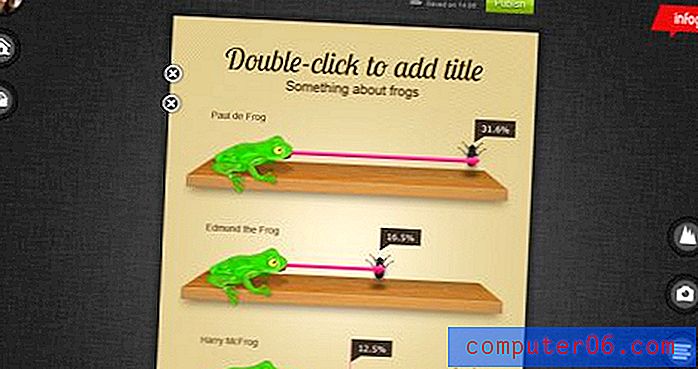Hoe iCloud-back-up op de iPhone 5 uit te schakelen
Het iCloud-account dat aan uw Apple ID is gekoppeld, wordt geleverd met een beperkte hoeveelheid opslagruimte. Als je meerdere apparaten hebt die allemaal dezelfde ID delen, dan kan die iCloud-opslagruimte heel snel vol raken.
Een van de grootste gebruikers van iCloud-opslag zijn automatische back-ups van uw apparaten. Als u niet wilt betalen voor extra iCloud-opslag, wilt u misschien weten hoe u iCloud-back-up kunt uitschakelen vanaf uw iPhone 5. Dit voorkomt dat alleen dat apparaat automatisch een back-up maakt naar iCloud, zodat u uw iCloud-opslag kunt gebruiken voor andere apparaatback-ups of voor andere bestanden.
Schakel iCloud-back-up uit op een iPhone 5
Bij de stappen in dit artikel wordt ervan uitgegaan dat de iCloud-back-up momenteel is ingeschakeld op uw iPhone 5. Als u de iCloud-back-up voor uw iPhone uitschakelt met behulp van de onderstaande stappen, wordt voorkomen dat uw iPhone automatisch een back-up maakt. Om door te gaan met het maken van een back-up van het apparaat, moet u het op uw computer aansluiten en een back-up maken via iTunes.
Stap 1: Tik op het pictogram Instellingen .

Stap 2: Scroll naar beneden en selecteer de iCloud- optie.
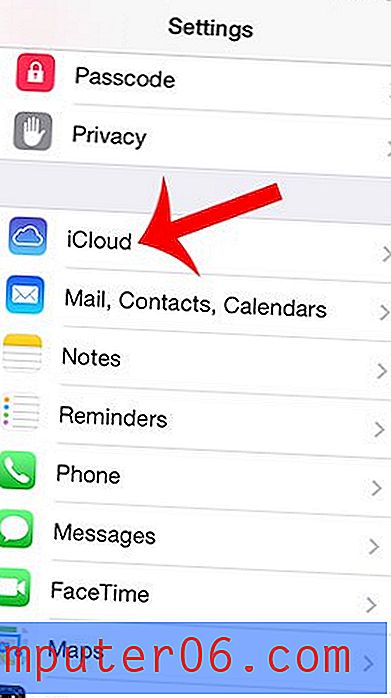
Stap 3: Scroll naar beneden en selecteer de optie Opslag en back-up .
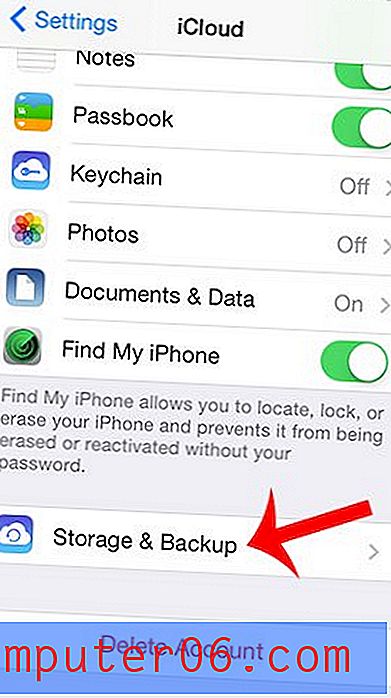
Stap 4: Tik op de knop rechts van iCloud-back-up .
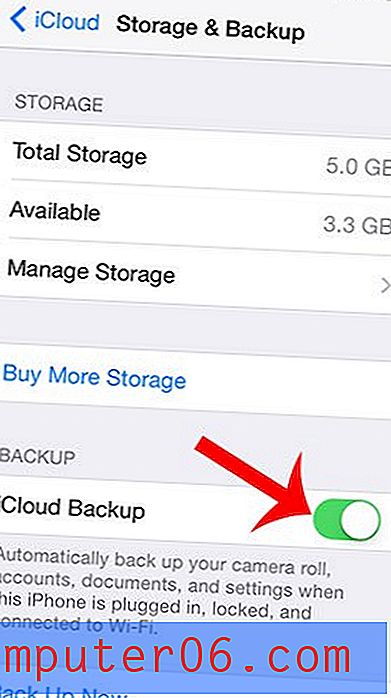
Stap 5: Tik op de knop OK om te bevestigen dat u zich realiseert dat uw iPhone niet langer automatisch een back-up maakt naar uw iCloud-opslag.
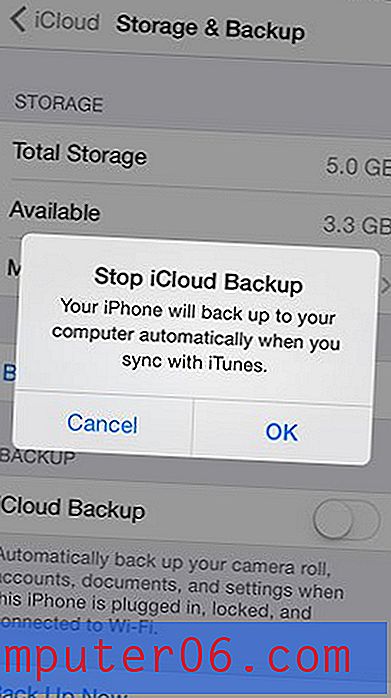
Een van de beste aspecten van het gebruik van iCloud is de mogelijkheid om je iPhone te vinden als deze verloren of gestolen is. Leer hoe u Find My iPhone kunt inschakelen, zodat u van deze functie kunt profiteren.